Annons
Att ha en automatisk molnsynkronisering 4 Gratis filsynkroniserings- och säkerhetskopieringstrick finns i WindowsDu har hört det en miljon gånger: säkerhetskopiering av dina filer är viktigt. Med hjälp av molnlagringstjänster som Dropbox eller OneDrive kan du göra en säkerhetskopia gratis utan att behöva köpa ny hårdvara. Läs mer lösning med din stationära dator eller Windows-surfplatta är en bra idé. Men måste det vara OneDrive? Självklart inte! Om du föredrar en annan molnlösning och vill återta utrymme från OneDrive är det här hur du inaktiverar den.
Varför ta bort OneDrive från din dator?
Microsofts moln lagrar dina foton, videor och dokument, vanligtvis utan problem. Det erbjuder olika uppgraderingar till lagringsgränser (ibland gratis) och kan nås från alla enheter. Så varför känner du lust att bli av med det?
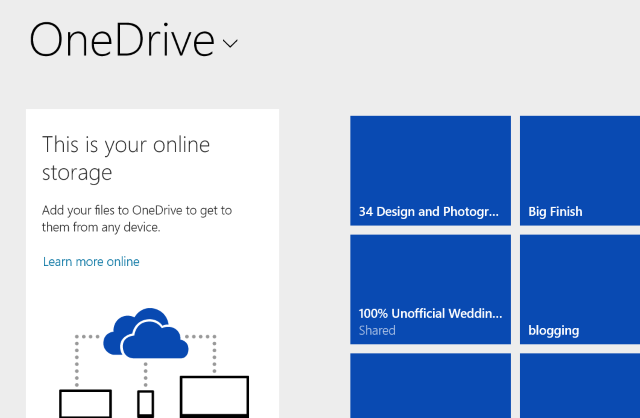
Du kanske är en fan av ett annat system, till exempel Dropbox eller Box, eller Google Drive, och har investerat mycket av tid till dessa tjänster under åren för att känna sig ovilliga att byta till Microsofts erbjudande (även om
OneDrive-fördelarna är betydande Finns det en god anledning att använda Microsoft SkyDrive i tillägg till Dropbox och Google Drive? Läs mer ). Å andra sidan kanske du har tillbringat tillräckligt med tid med OneDrive (tidigare känt som SkyDrive) för att veta att även med de ändringar som har gjorts fungerar det bara inte för dig. Du kanske inte ens har insett det du använde One Drive Hur du håller dina filer synkroniserade med SkyDrive i Windows 8.1Att lagra data på distans och synkronisera dem över enheter har aldrig varit så enkelt, särskilt om du använder Windows 8,1. SkyDrive fick en betydande uppdatering, förbättrade sin integration med Windows och lägger till intressant nytt funktioner. Läs mer , efter att ha glömt bort alla aviseringar som visades när du först loggade in i Windows 8.Och sedan finns det fel; från löjligt långa synkroniseringstider till programmet kraschar. Här är några korrigeringar för OneDrive-synkroniseringsproblem med Windows Synkronisera problem med OneDrive på Windows 10? Här är 10 enkla korrigeringarHar du problem med synkronisering mellan OneDrive och Windows 10? Dessa enkla korrigeringar tar bara några sekunder och löser dem. Läs mer .
Hur som helst är det möjligt att inaktivera OneDrive på din dator, förutsatt att du inte har Office 2013 eller Office 365 installerat. Vi rekommenderar dock inte att du inaktiverar det förrän du åtminstone har spenderat lite tid på att testa det och bekanta dig med hur OneDrive fungerar.
Inaktivera OneDrive i Windows 8.1: Det enkla sättet
Detta är det första alternativet för borttagning av OneDrive i Windows 8.1. Även om det är möjligt att inaktivera molnenheten kan den inte avinstalleras längre eftersom den är integrerad med driften systemet.
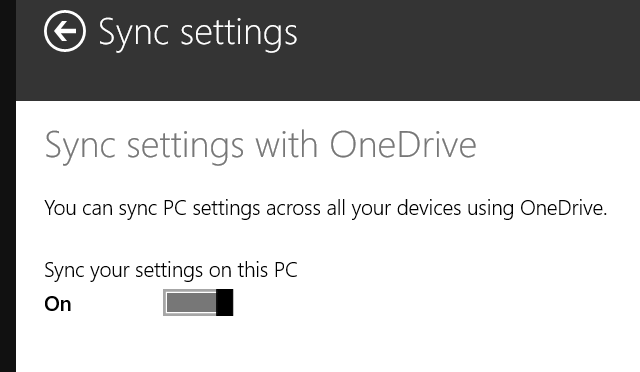
Vi börjar med att inaktivera synkroniseringsfunktionen. Öppna Charms-fältet (WINDOWS + I), klick Ändra PC-inställningar, sedan hitta OneDrive och välj Synkroniseringsinställningar. Inaktivera Synkronisera dina inställningar på den här datorn, och i Fillagring inställningar på den här datorn avmarkerar Spara dokument som standard på OneDrive för att förhindra automatisk sparing på OneDrive.
Kom ihåg att inte släppa några filer i OneDrive-mappen, eftersom mappen fortfarande synkroniseras till OneDrive.
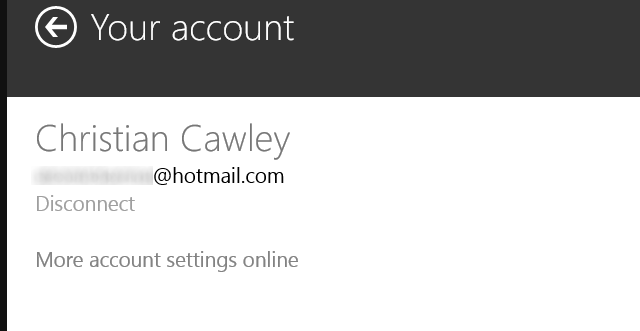
OneDrive arbetar för närvarande fortfarande. För att slutföra processen för att inaktivera det måste du koppla bort ditt Microsoft-konto från Windows. I Behag fält igen, välj Ändra PC-inställningardå Konton> Ditt konto. Hitta ditt kontonamn och välj Koppla ifrån för att dela dina Microsoft- och Windows-konton. Vår guide till lokala konton i Windows 8.1 Gå privat - hur du byter till ett lokalt konto i Windows 8.1Du har ett val! Microsoft gjorde det inte enkelt, men i Windows 8.1 är det möjligt att konfigurera eller byta till ett vanligt - lokalt och offline - Windows-konto. Och det är lätt! Läs mer förklarar vad det här betyder.
Självklart, det är 15 GB lagringsutrymme du just har tappat Hur du bäst använder din 15 GB gratis OneDrive-lagringOneDrive ger dig en hälsosam dos av molnlagring gratis. Låt oss ta en titt på vad du kan göra med det. Läs mer , för att inte tala om förmågan att logga in på någon Windows 8-dator och se din egen Startskärm Hur du använder din Windows 8 PC var som helst - utan att ta den med dig!Föreställ dig att dina filer, inställningar och appar följde dig överallt. I Windows 8 är det möjligt och vi visar hur det fungerar. Läs mer och skrivbord.
Använda grupppolicy för att inaktivera OneDrive
För Windows 8.1 Pro-användare finns det också möjlighet att inaktivera OneDrive med hjälp av Group Policy Editor. Nu borde stegen ovan vara tillräckligt för dig, men om du hanterar flera datorer, som en del av ett hem- eller företagsnätverk och måste överge OneDrive på alla av dem (kanske för att undvika att appen missbrukas med obehörig dokumentdelning), då är det bästa att hantera detta från en enda enhet i en enda process alternativ.
Vi tittade tidigare på OneDrive-borttagning Hur du inaktiverar OneDrive med bara några få klickMicrosoft OneDrive är bakad i Windows 10 och det kan vara ett drag på dina systemresurser. Lyckligtvis är det lätt att inaktivera eller ta bort. Här är flera metoder för att ta bort OneDrive från din dator. Läs mer med bara några klick på Windows 8.1 Professional, så kontrollera den självstudien för att se hur snabbt och enkelt det är.
Inaktivera OneDrive på Windows 8 och äldre enheter
Om du vill inaktivera OneDrive, men har en äldre version av Windows, är detta också möjligt och utan tvekan mycket enklare.
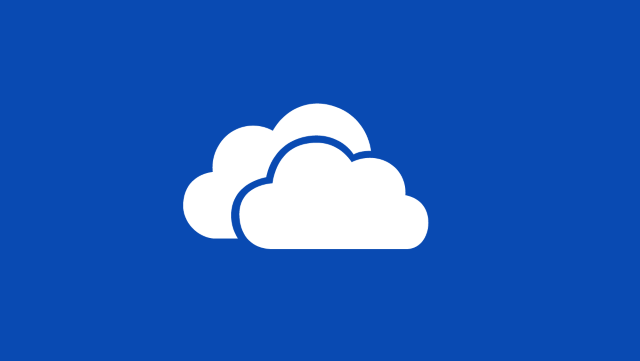
I Windows 8 och tidigare, hitta OneDrive-ikonen i meddelandefältet, högerklicka och välj inställningar. Klicka på Koppla bort OneDrive alternativet på inställningar fliken, klicka OK och stäng OneDrive-fönstret när det uppmanas att ansluta igen.
Gå till till för att slutföra borttagningen Kontrollpanelen> Program och avinstallera OneDrive.
Du kan behöva starta om din dator för att ta bort OneDrive för att vara klar.
Du blev av med OneDrive: Vad händer nu?
Eftersom OneDrives närvaro på din dator nu hanteras tack vare inaktivering eller borttagning kanske du förlåtes för att tro att det är "jobb gjort" - inte riktigt. Om du har en mobil enhet med OneDrive installerad eller integrerad, har du några saker att tänka på.
Om du är Android- eller iOS-användare är uppgiften enkel. Om du inte längre planerar att använda OneDrive, avinstallerar du den från din smartphone eller surfplatta på vanligt sätt. För Android växlar du till app-lådan, knackar och drar OneDrive-ikonen till Uninstall område på skärmen. IPhone- och iPad-användare bör dock länge trycka på appikonen tills X visas i hörnet och peka på den här för att ta bort appen.
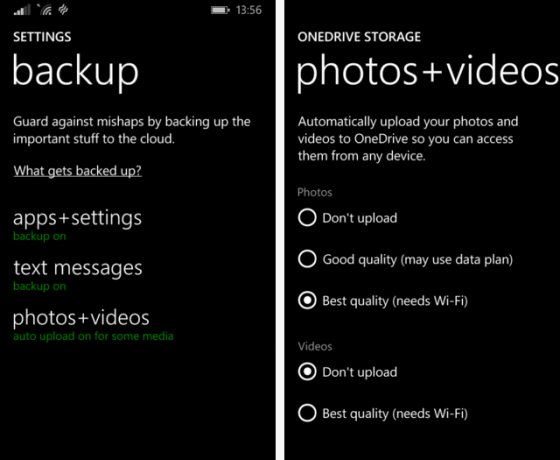
För Windows Phone-ägare är situationen dock mycket mindre flexibel. Medan du kan öppna Inställningar> Säkerhetskopiering för att inaktivera appdata och profilinställningar och Inställningar> Foton och kamera För att inaktivera överföring av foto och video kommer det fortfarande att finnas data som synkroniseras till OneDrive så länge du använder telefonen. Liksom iOS och iCloud är det mycket svårt att använda Windows Phone (och allt mer, Windows) utan OneDrive-integration.
Och glöm inte, du behöver faktiskt inte ta bort Microsofts molnlagring från din dator. Du kanske inte hade det OneDrive konfigurerad korrekt 5 smarta sätt att anpassa och förbättra OneDrive i Windows 8.1OneDrive kan vara en välsignelse eller en förbannelse. Det är djupt integrerat i Windows 8.1. Du vill antingen få ut det mesta eller avaktivera det helt. Vi kan hjälpa till med båda. Läs mer ?
Har du gett upp med OneDrive? Kanske har du bytt till en mer etablerad molnlösning eller helt övergivit molnlagring? Berätta mer i kommentarerna, där du också kan ställa frågor om vad vi har visat dig.
Bildkrediter: Hand med tång Via Shutterstock
Christian Cawley är vice redaktör för säkerhet, Linux, DIY, Programmering och Tech Explained. Han producerar också The Really Useful Podcast och har lång erfarenhet av stationär och mjukvarosupport. Christian är en bidragsyter till Linux Format-magasinet, en Raspberry Pi-tinkerer, Lego-älskare och retro-spel-fan.

